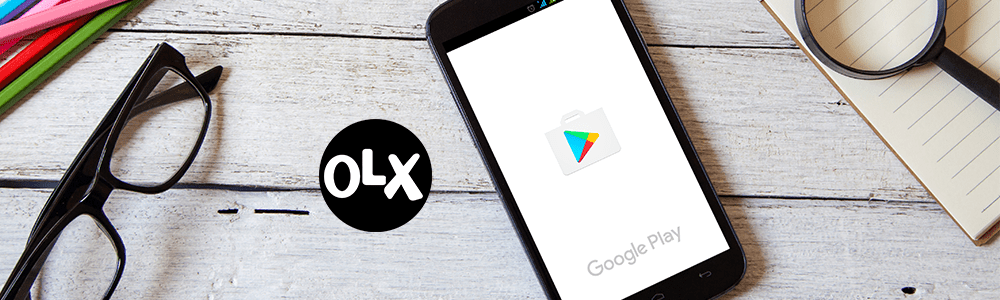
Ne možete preuzeti OLX Android aplikaciju? Pročitajte moguća rješenja
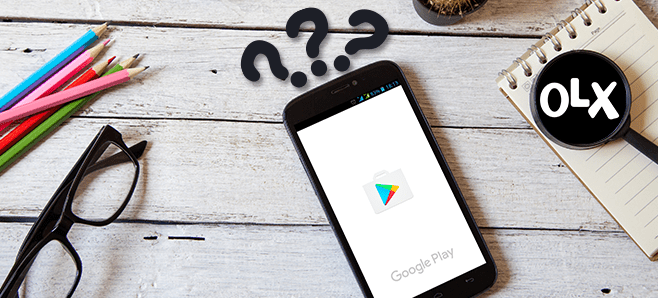
Nerijetko se OLX administraciji javljaju korisnici koji imaju problema sa preuzimanjem ili korištenjem OLX Android aplikacije, što na kraju rezultira time da problem nije u OLX aplikaciji, već u postavkama mobilnog uređaja ili Google Play Store-a.
Zato, u nastavku donosimo korake koje možete preduzeti da riješite probleme s vašim mobilnim uređajem ili Google Play Store i nesmetano preuzmete ili koristite aplikacije.
Koraci koje vam donosimo u nastavku će vam pomoći ukoliko:
- Ne možete preuzeti ili instalirati aplikacije ili igrice iz Google Play Store-a
- Ne možete preuzimati muziku, filmove, TV emisije ili drugi sadržaj sa Google Play-a
- Aplikacija Google Play Store neće da se otvori, učita ili se sruši nakon što se otvori
- Download ili ažuriranje aplikacije se zaustavi i ne završi
Korak 1: Provjerite da li imate stabilnu Wi-Fi ili mobilnu vezu za prenos podataka
Prvo provjerite imate li jaku internet vezu. Najbolje je ako se možete povezati na Wi-Fi mrežu. Ako nemate pristup Wi-Fi mreži, provjerite imate li stabilnu mobilnu podatkovnu vezu. Zatim pokušajte ponovo preuzeti željenu aplikaciju.
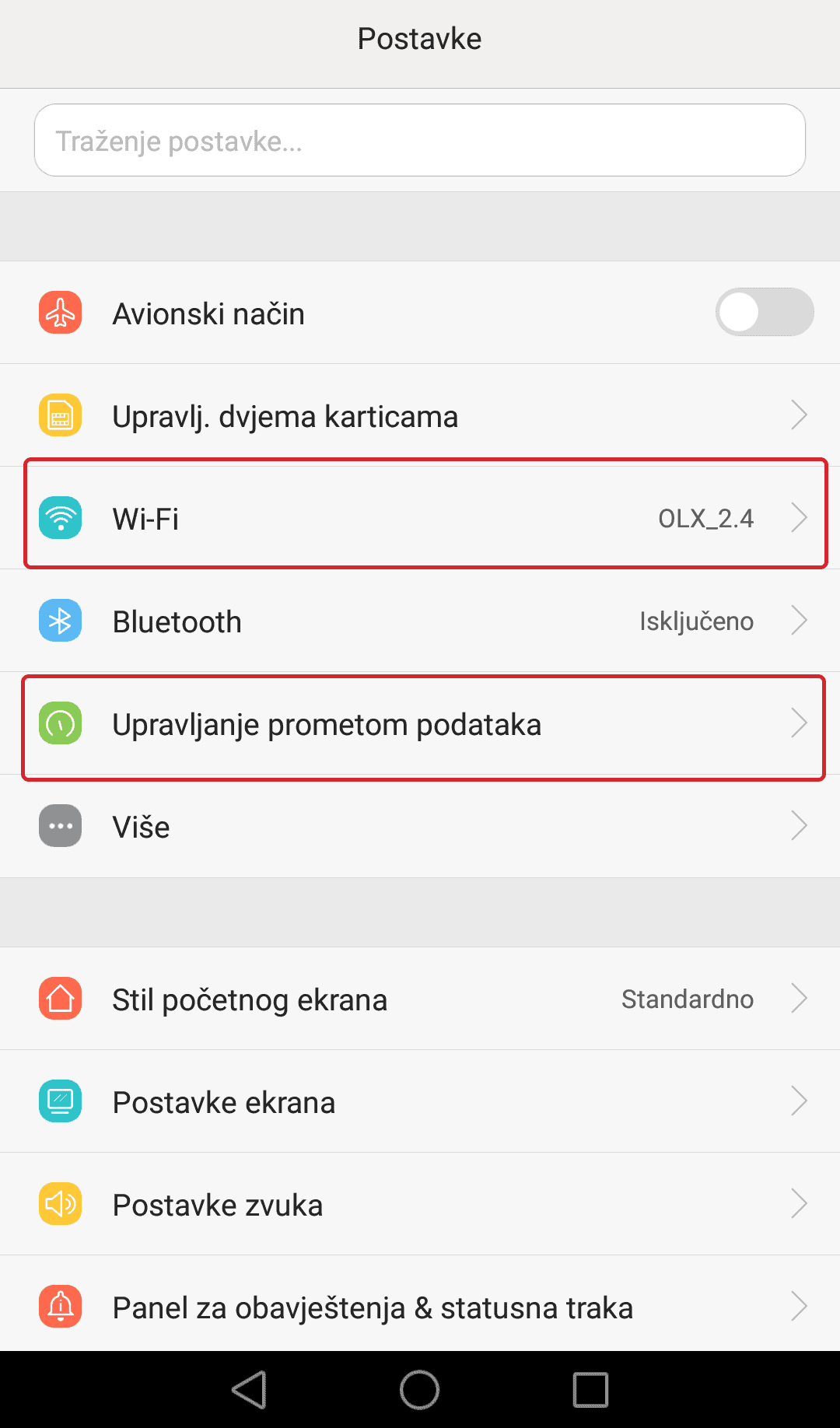
Korak 2: Očistite sakrivenu memoriju i podatke Google Play Store-a
To daje aplikaciji novi početak i može vam pomoći u rješavanju problema.
- Otvorite Postavke na svom mobilnom uređaju
- Kliknite na “Aplikacije i obavijesti”, a zatim “Pogledajte sve aplikacije”
- Uz pomoć opcije “scroll” pronađite i kliknite na “Google Play Store”
- Dodirnite “Pohrana”, a zatim “Obriši sakrivenu memoriju”
- Zatim dodirnite “Izbriši podatke”
- Ponovo otvorite Play Store i pokušajte ponovo preuzeti željenu aplikaciju
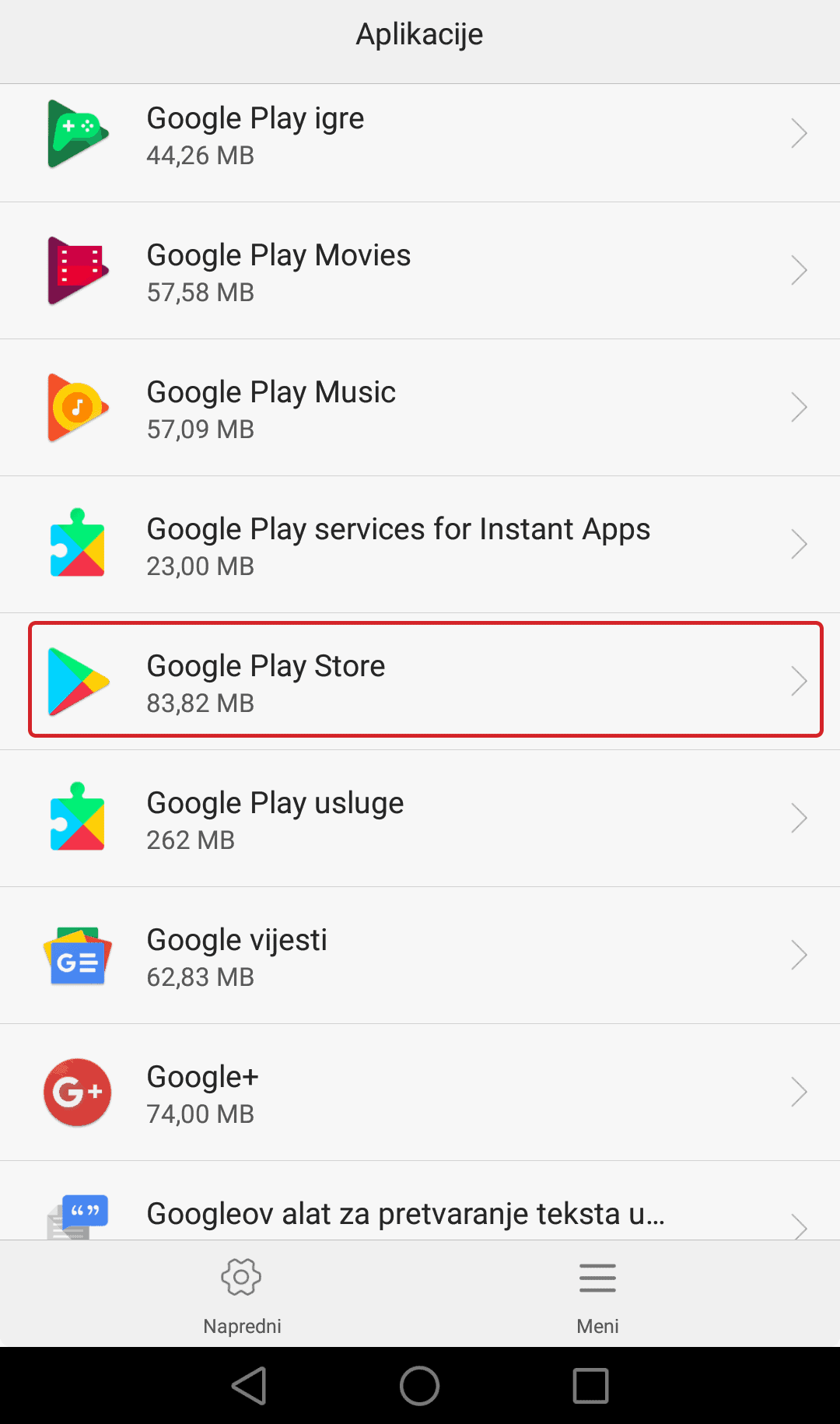
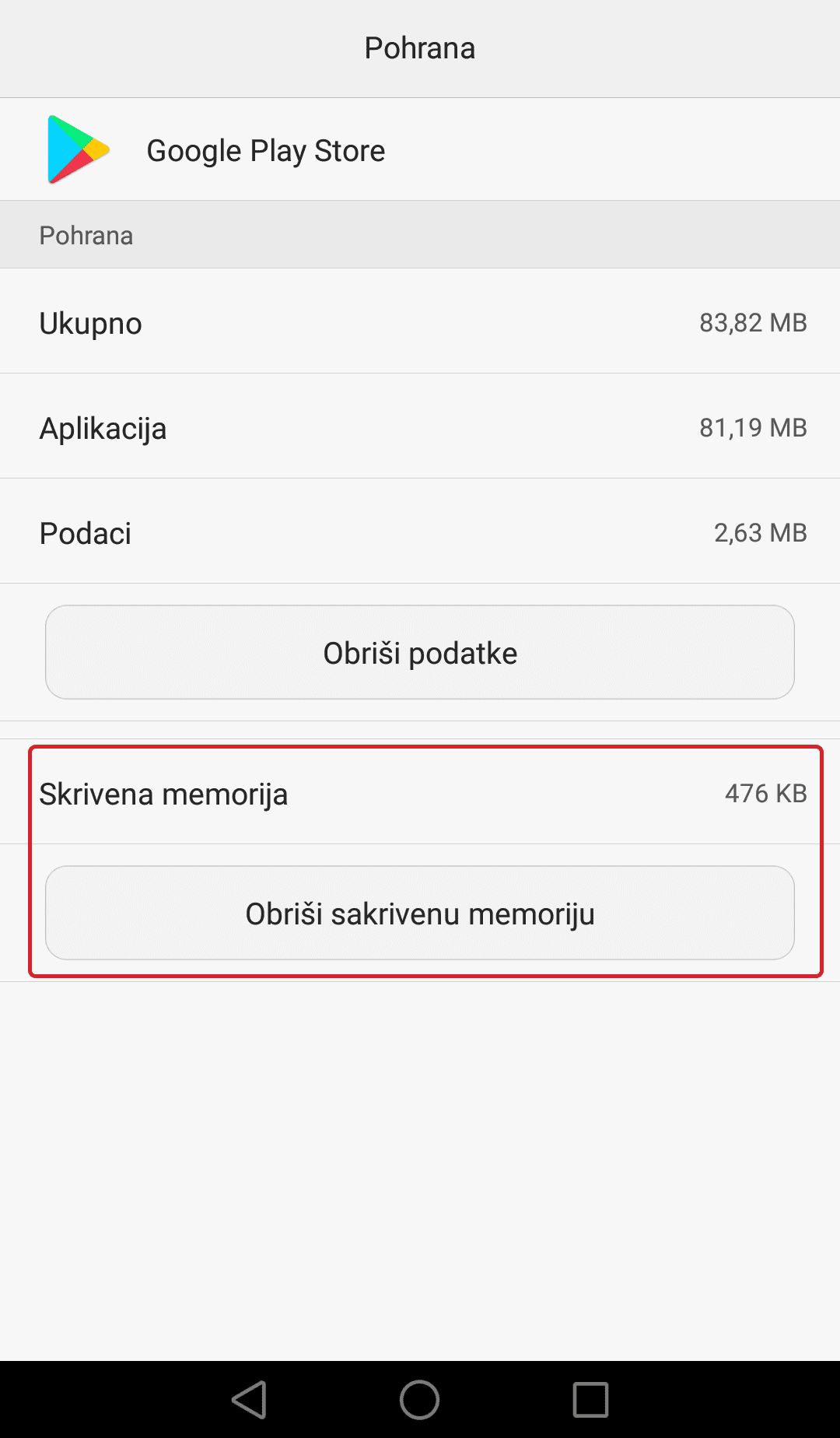
Korak 3: Ponovo pokrenite uređaj
Ako i dalje ne možete preuzeti aplikaciju nakon što ste očistili predmemoriju i podatke Play Store-a, moguće rješenje je da ponovno pokrenete mobilni uređaj.
- Pritisnite i držite tipku za napajanje dok se ne pojavi izbornik.
- Dodirnite “Isključi” ili “Ponovo pokreni”
- Ukoliko je potrebno, pritisnite i držite tipku za napajanje dok se vaš uređaj ponovo ne uključi
Ukoliko i nakon ovih koraka imate poteškoća možda se radi o sljedećem:
- Ukoliko imate problem s aplikacijom koja je već preuzeta na vaš uređaj, obratite se programeru aplikacije za pomoć
- Ukoliko na vašem uređaju ne rade nikakve aplikacije, obratite se proizvođaču uređaja za pomoć
Provjerite skladišni prostor
Ako je na vašem uređaju malo skladišnog prostora, on može zaustaviti preuzimanje i instaliranje aplikacija. Uređaj ima malo prostora ako ste vidjeli obavještenje o prostoru za skladištenje ili ako vam je na raspolaganju bilo manje od 1 GB prilikom zadnje provjere. Skladišni prostor provjeravate u postavakam, u dijelu “O telefonu” – pohrana telefona.
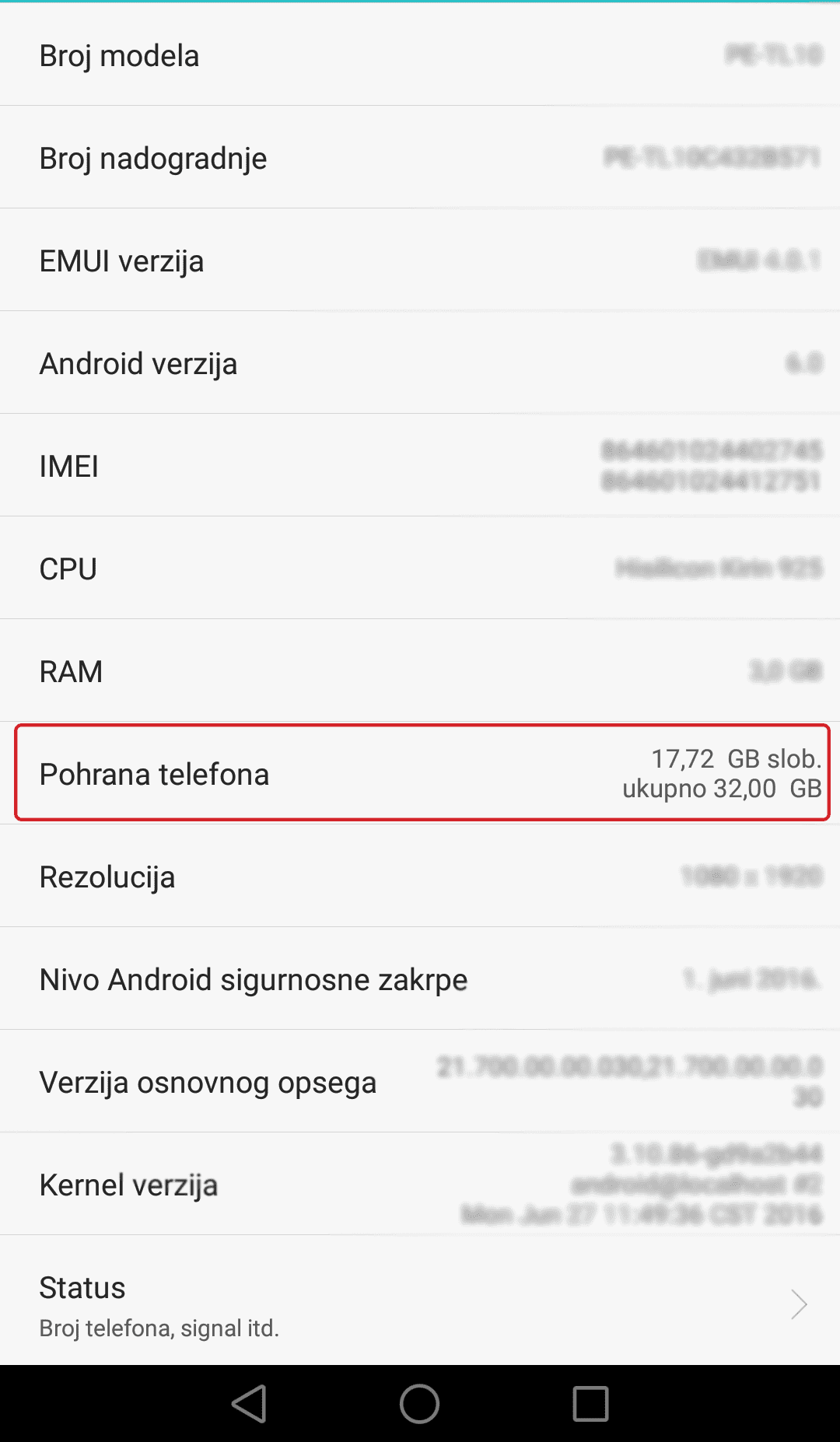
Provjerite svoju SD karticu
SD kartice mogu uzrokovati probleme ako nisu pravilno postavljene. Ako vaš uređaj ima SD karticu, pokušajte izvaditi i ukloniti SD karticu, a zatim je ponovo umetnite.
Izbrišite predmemoriju i podatke s Google Play usluga
- Na Android telefonu ili tabletu otvorite aplikaciju “Postavke”
- Dodirnite “Aplikacije i obavijesti”
- Tapnite na “Download Manager”. Ako ga ne vidite, dodirnite “Prikaži sve aplikacije” ili “Informacije o aplikaciji”
- Otvorite Google Play usluge
- Dodirnite “Pohrana”, a zatim “Obriši sakrivenu memoriju”
- Kliknite na “Clear storage”, zatim “Clear all data”, a zatim “OK”
- Otvorite Google Play Store
- Pričekajte 5 minuta, a zatim pokušajte ponovo preuzeti željenu aplikaciju
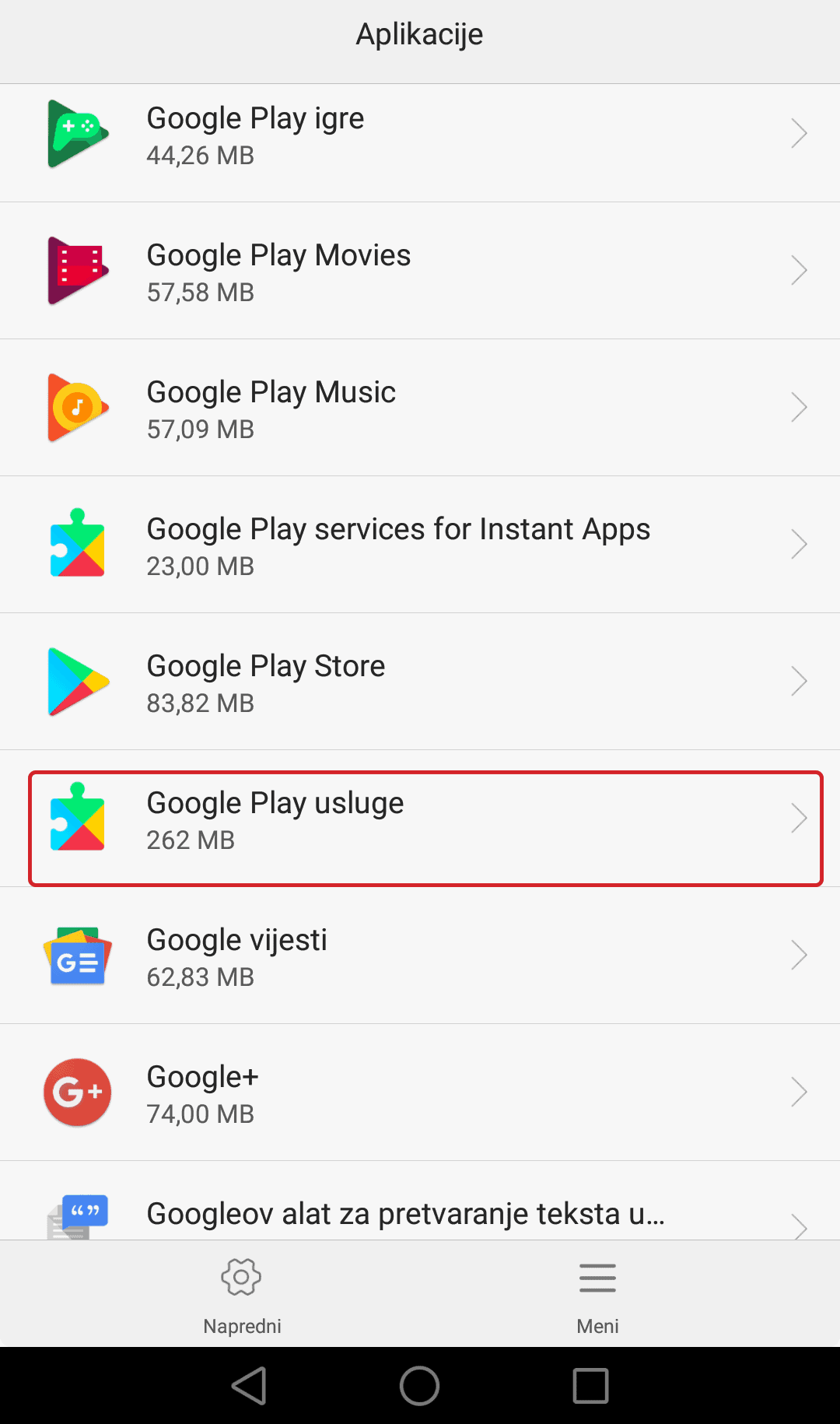
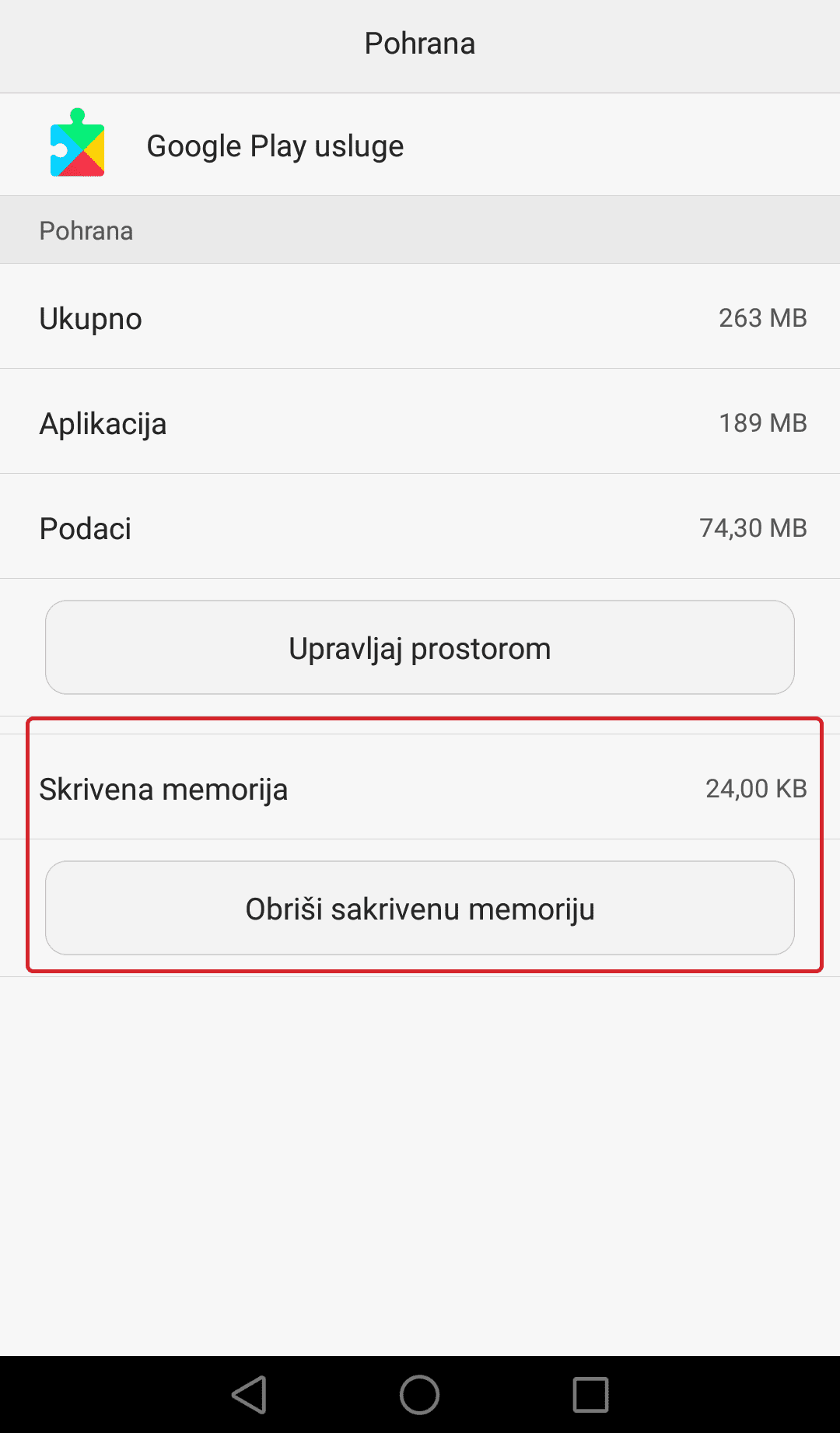
Deinstalirajte i ponovo instalirajte ažuriranja Play Storea
- Provjerite jeste li povezani pouzdanom Wi-Fi vezom.
- Na Android telefonu ili tabletu otvorite aplikaciju “Postavke”
- Dodirnite “Aplikacije i obavijesti”
- Dodirnite “Google Play Store”. Ako ga ne vidite, dodirnite “Prikaži sve aplikacije” ili “Informacije o aplikaciji”
- Na vrhu ekrana dodirnite “Više”, a zatim “Deinstaliraj ažuriranja”
- Ako vas pita želite li vratiti aplikaciju Play Store na tvorničku verziju, dodirnite “OK”
- Otvorite “Google Play Store”, a zatim pokušajte ponovo preuzeti aplikaciju
Provjerite ažuriranja sistema Android
Ažurirani Android sistem može pomoći aplikacijama kao što je Google Play da rade pravilno. Način na koji možete provjeriti ažuriranja može ovisiti o vašem uređaju. Najvjerovatnije je to sljedeći način:
- Na Android telefonu ili tabletu otvorite aplikaciju “Postavke”
- Kliknite na “Sistem”, a zatim “Napredni” i zatim “Update sistema”
- Provjerite da li je dostupno ažuriranje
Napomena: Ukoliko vaš uređaj koristi Android 2.2 ili stariji, Google Play možda neće raditi ispravno.
Uklonite i ponovo dodajte Google račun na svoj uređaj
Ovo će ukloniti vaš Google račun s uređaja i zatim ga ponovo dodati.
Napomena: Kada uklonite svoj račun, neke informacije bit će uklonjene s vašeg uređaja. Informacije povezane s vašim Google računom – kao što su sigurnosne kopije u “Cloudu” (oblaku) i dalje će biti dostupne. Većina podataka vratit će se na vaš uređaj nakon dodavanja računa. Provjerite da je urađena sigurnosna kopija važnih podataka prije nego što dovršite ovaj korak.
Prvo uklonite svoj račun:
- Na Android telefonu ili tabletu otvorite aplikaciju “Postavke”
- Dodirnite “Računi”
- Kliknite na račun koji želite ukloniti, a zatim “Ukloni račun”
- Ako je potrebno, unesite obrazac, PIN ili lozinku svog uređaja da biste dovršili uklanjanje računa
Zatim dodajte račun ponovo:
- Na Android telefonu ili tabletu otvorite aplikaciju “Postavke”
- Dodirnite “Računi”, a zatim “Dodajte račun”, a zatim “Google”
- Slijedite upute na zaslonu da biste dodali svoj račun
- Otvorite aplikaciju Google Play Store
- Dodirnite Izbornik-Meni
- Potražite ime i adresu e-pošte računa koji koristite u vrhu ekrana.
- Dodirnite strelicu prema dole i račun koji želite koristiti
- Pokušajte ponovo preuzeti željenu aplikaciju
Iskreno se nadamo da će vam ovi savjeti pomoći da OLX, ili bilo koju drugu aplikaciju na vašem mobilnom uređaju, skinete i koristite bez poteškoća.
Upute na engleskom jeziku, za navedene korake možete pronaći na: https://support.google.com/googleplay/answer/7513003 i https://support.google.com/googleplay/answer/7512202.
Vaš OLX.ba – Svijet kupoprodaje!
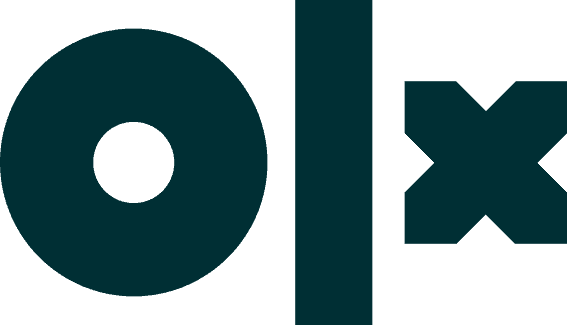




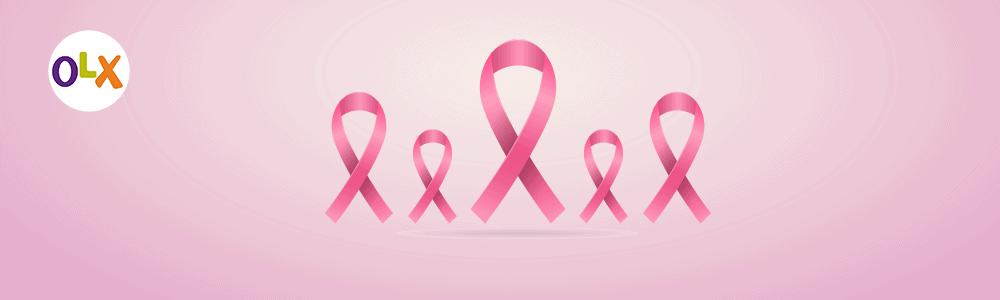
marijan
No koment
zijancher
Da li je moguce ugraditi u aplikaciju da se blokiraju artikli od nekog korisnika npr.pretrazujem sve nove artikle iz nekog kantona i naidjem na korisnika koji redovno obnovlja 300 polovnih guma svako jutro.Ako blokiram korisnika njegovi artikli se i dalje vide
Ratko
Instaliram aplikaciju na huawei p40 lite ali nece da je otvori.
Anesa | OLX.ba
Poštovani,
Molimo da kontaktirate našu korisničku podršku na e-mail: pomoc@olx.ba ili broj telefona 033/407-702.
Lijep pozdrav!